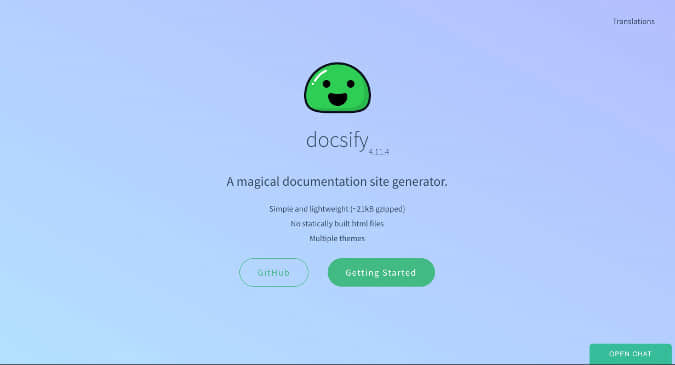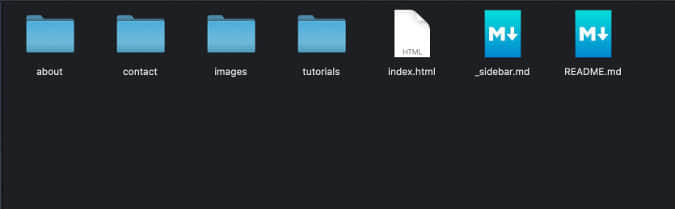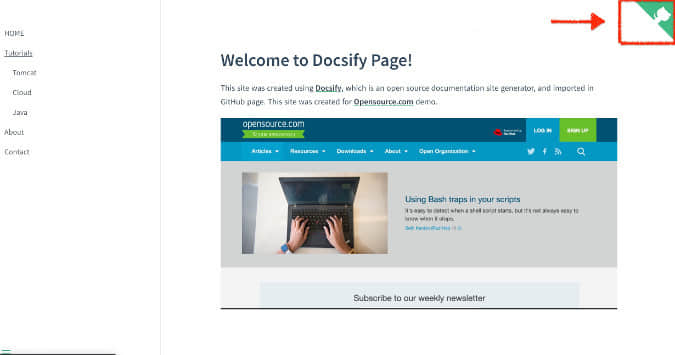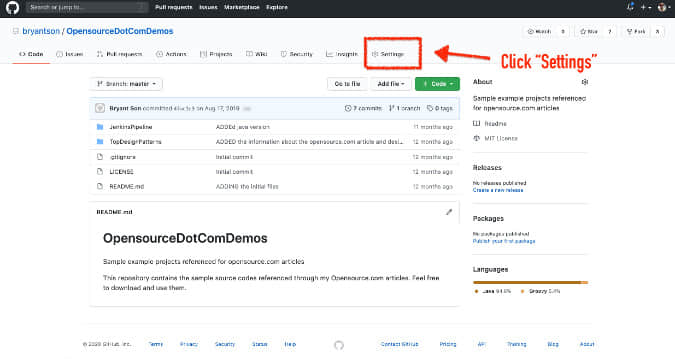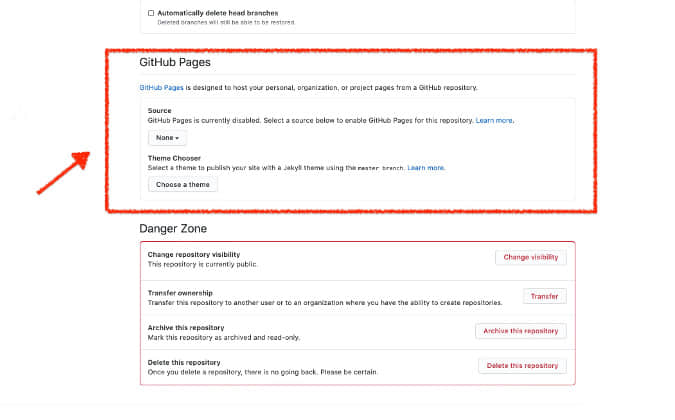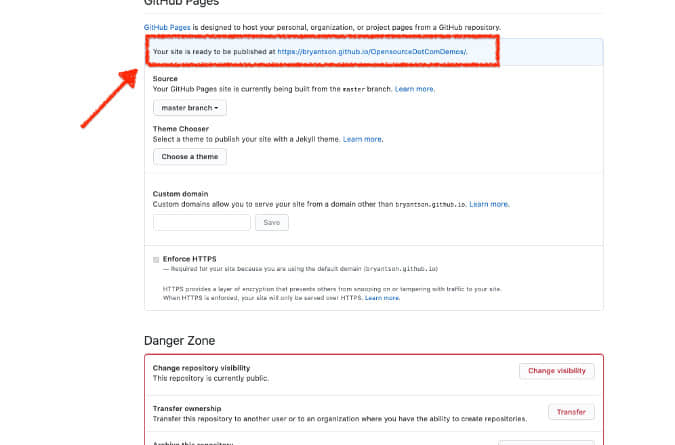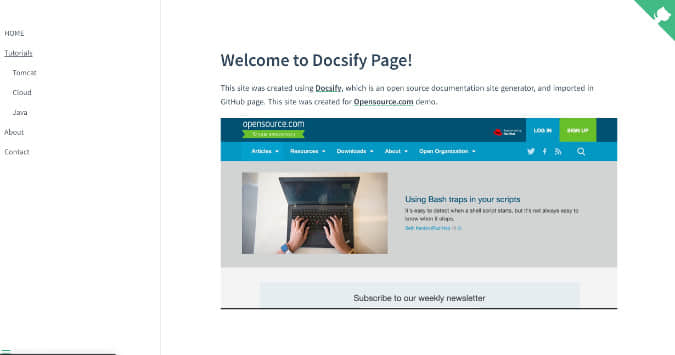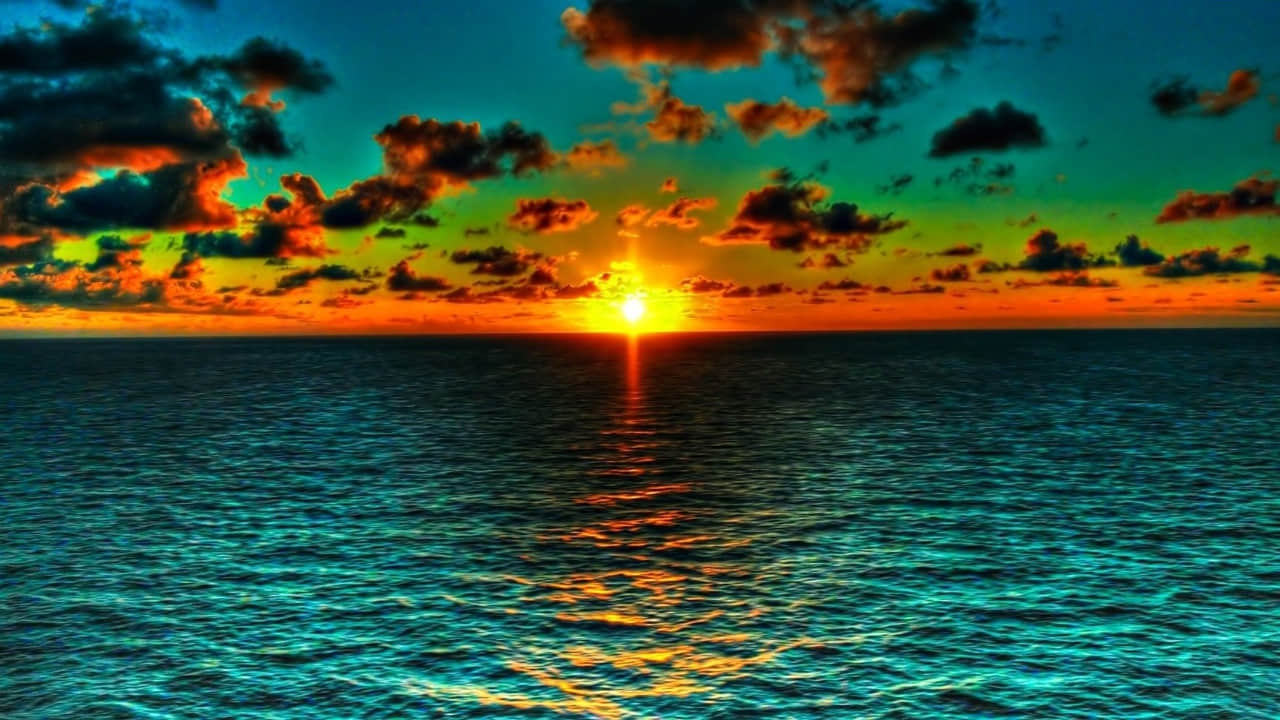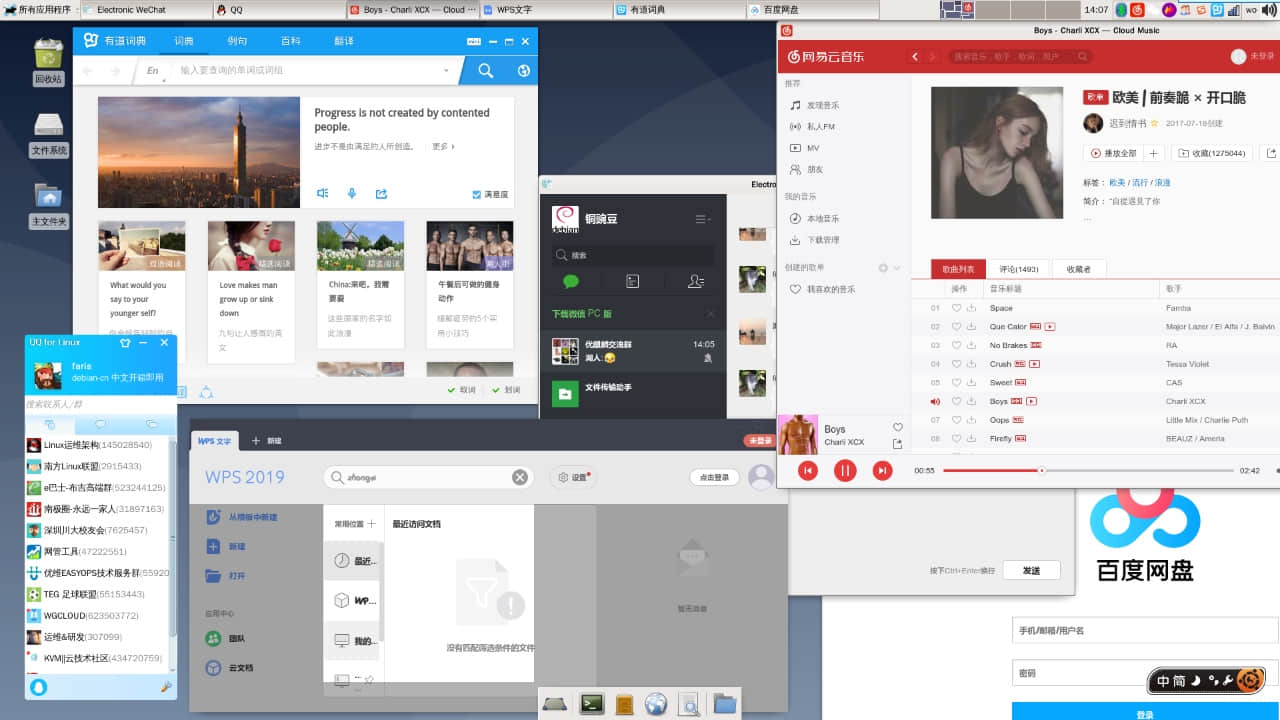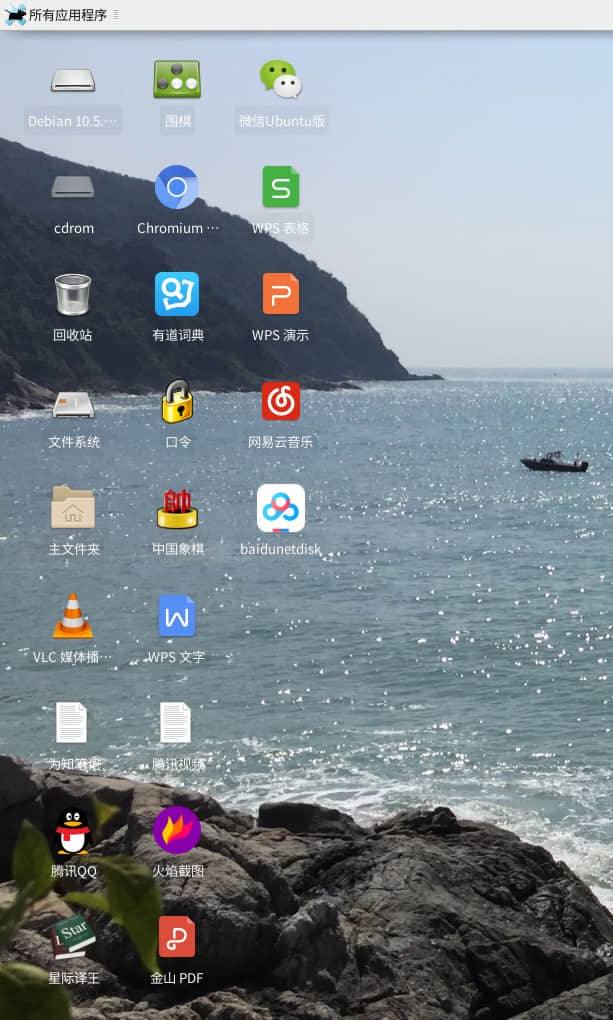scp 用户的 rsync 迁移指南

在 SSH 8.0 预发布公告中,OpenSSH 项目表示,他们认为 scp 协议已经过时,不灵活,而且不容易修复,然后他们继而推荐使用 sftp 或 rsync 来进行文件传输。
然而,很多用户都是从小用着 scp 命令长大的,所以对 rsync 并不熟悉。此外,rsync 可以做的事情也远不止复制文件,这可能会给菜鸟们留下复杂和难以掌握的印象。尤其是,scp 命令的标志大体上可以直接对应到 cp 命令的标志,而 rsync 命令的标志却和它大相径庭。
本文将为熟悉 scp 的人提供一个介绍和过渡的指南。让我们跳进最常见的场景:复制文件和复制目录。
复制文件
对于复制单个文件而言,scp 和 rsync 命令实际上是等价的。比方说,你需要把 foo.txt 传到你在名为 server 的服务器上的主目录下:
$ scp foo.txt me@server:/home/me/
相应的 rsync 命令只需要输入 rsync 取代 scp:
$ rsync foo.txt me@server:/home/me/
复制目录
对于复制目录,就有了很大的分歧,这也解释了为什么 rsync 会被认为比 scp 更复杂。如果你想把 bar 目录复制到 server 服务器上,除了指定 ssh 信息外,相应的 scp 命令和 cp 命令一模一样。
$ scp -r bar/ me@server:/home/me/
对于 rsync,考虑的因素比较多,因为它是一个比较强大的工具。首先,我们来看一下最简单的形式:
$ rsync -r bar/ me@server:/home/me/
看起来很简单吧?对于只包含目录和普通文件的简单情况,这就可以了。然而,rsync 更在意发送与主机系统中一模一样的文件。让我们来创建一个稍微复杂一些,但并不罕见的例子:
# 创建多级目录结构
$ mkdir -p bar/baz
# 在其根目录下创建文件
$ touch bar/foo.txt
# 现在创建一个符号链接指回到该文件
$ cd bar/baz
$ ln -s ../foo.txt link.txt
# 返回原位置
$ cd -
现在我们有了一个如下的目录树:
bar
├── baz
│ └── link.txt -> ../foo.txt
└── foo.txt
1 directory, 2 files
如果我们尝试上面的命令来复制 bar,我们会注意到非常不同的(并令人惊讶的)结果。首先,我们来试试 scp:
$ scp -r bar/ me@server:/home/me/
如果你 ssh 进入你的服务器,看看 bar 的目录树,你会发现它和你的主机系统有一个重要而微妙的区别:
bar
├── baz
│ └── link.txt
└── foo.txt
1 directory, 2 files
请注意,link.txt 不再是一个符号链接,它现在是一个 foo.txt 的完整副本。如果你习惯于使用 cp,这可能会是令人惊讶的行为。如果你尝试使用 cp -r 复制 bar 目录,你会得到一个新的目录,里面的符号链接和 bar 的一样。现在如果我们尝试使用之前的 rsync 命令,我们会得到一个警告:
$ rsync -r bar/ me@server:/home/me/
skipping non-regular file "bar/baz/link.txt"
rsync 警告我们它发现了一个非常规文件,并正在跳过它。因为你没有告诉它可以复制符号链接,所以它忽略了它们。rsync 在手册中有一节“符号链接”,解释了所有可能的行为选项。在我们的例子中,我们需要添加 -links 标志:
$ rsync -r --links bar/ me@server:/home/me/
在远程服务器上,我们看到这个符号链接是作为一个符号链接复制过来的。请注意,这与 scp 复制符号链接的方式不同。
bar/
├── baz
│ └── link.txt -> ../foo.txt
└── foo.txt
1 directory, 2 files
为了省去一些打字工作,并利用更多的文件保护选项,在复制目录时可以使用归档标志 -archive(简称 -a)。该归档标志将做大多数人所期望的事情,因为它可以实现递归复制、符号链接复制和许多其他选项。
$ rsync -a bar/ me@server:/home/me/
如果你感兴趣的话,rsync 手册页有关于存档标志的深入解释。
注意事项
不过,使用 rsync 有一个注意事项。使用 scp 比使用 rsync 更容易指定一个非标准的 ssh 端口。例如,如果 server 使用 8022 端口的 SSH 连接,那么这些命令就会像这样:
$ scp -P 8022 foo.txt me@server:/home/me/
而在使用 rsync 时,你必须指定要使用的“远程 shell”命令,默认是 ssh。你可以使用 -e 标志来指定。
$ rsync -e 'ssh -p 8022' foo.txt me@server:/home/me/
rsync 会使用你的 ssh 配置;但是,如果你经常连接到这个服务器,你可以在你的 ~/.ssh/config 文件中添加以下代码。这样你就不需要再为 rsync 或 ssh 命令指定端口了!
Host server
Port 8022
另外,如果你连接的每一台服务器都在同一个非标准端口上运行,你还可以配置 RSYNC_RSH 环境变量。
为什么你还是应该切换到 rsync?
现在我们已经介绍了从 scp 切换到 rsync 的日常使用案例和注意事项,让我们花一些时间来探讨一下为什么你可能想要使用 rsync 的优点。很多人在很久以前就已经开始使用 rsync 了,就是因为这些优点。
即时压缩
如果你和服务器之间的网络连接速度较慢或有限,rsync 可以花费更多的 CPU 处理能力来节省网络带宽。它通过在发送数据之前对数据进行即时压缩来实现。压缩可以用 -z 标志来启用。
差量传输
rsync 也只在目标文件与源文件不同的情况下复制文件。这可以在目录中递归地工作。例如,如果你拿我们上面的最后一个 bar 的例子,并多次重新运行那个 rsync 命令,那么在最初的传输之后就不会有任何传输。如果你知道你会重复使用这些命令,例如备份到 U 盘,那么使用 rsync 即使是进行本地复制也是值得的,因为这个功能可以节省处理大型数据集的大量的时间。
同步
顾名思义,rsync 可以做的不仅仅是复制数据。到目前为止,我们只演示了如何使用 rsync 复制文件。如果你想让 rsync 把目标目录变成源目录的样子,你可以在 rsync 中添加删除标志 -delete。这个删除标志使得 rsync 将从源目录中复制不存在于目标目录中的文件,然后它将删除目标目录中不存在于源目录中的文件。结果就是目标目录和源目录完全一样。相比之下,scp 只会在目标目录下添加文件。
结论
对于简单的使用情况,rsync 并不比老牌的 scp 工具复杂多少。唯一显著的区别是在递归复制目录时使用 -a 而不是 -r。然而,正如我们看到的,rsync 的 -a 标志比 scp 的 -r 标志更像 cp 的 -r 标志。
希望通过这些新命令,你可以加快你的文件传输工作流程。
via: https://fedoramagazine.org/scp-users-migration-guide-to-rsync/
作者:chasinglogic 选题:lujun9972 译者:wxy 校对:wxy